g16:撮影画面カスタマイズ(画像モニター)
Gボタン U Aカスタムメニュー
動画モード時にDISPボタンを押して画像モニターに表示する画面を設定できます。
[画面2]~[画面4]を選んでJボタンを押すと、オンMとオフUを切り換えられます。撮影時にDISPボタンを押すと撮影画面が切り替わり、チェックボックスをオンMにした画面のみ表示されます。[画面1]はオフUにすることはできません。
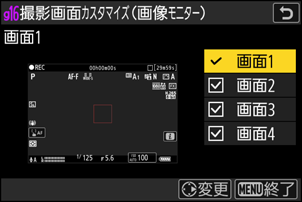
[画面1]~[画面4]を選んでマルチセレクターの2を押すと、その画面に表示する項目を設定できます。表示したい項目を選んでJボタンを押すと、オンMとオフUを切り換えられます。

項目 内容 A [基本撮影情報] 撮影モードやシャッタースピード、絞り値などの設定を表示します。 B [詳細撮影情報] フォーカスモードやAFエリアモード、ホワイトバランスなどの設定を表示します。 C [タッチ] タッチAFやiメニューなど、画像モニターをタッチして設定を変更できる項目を表示します。 D [水準器] 水準器を表示します。水準器の種類はカスタムメニューd16[水準器の種類]で設定できます。 E [輝度情報] RGBヒストグラムまたはウェーブフォームモニターを表示します。輝度情報の種類はカスタムメニューg15[輝度情報の種類]で設定できます。 b [ガイドライン] 構図用ガイドラインを表示します。ガイドラインの種類はカスタムメニューg14[ガイドラインの種類]で設定できます。 F [センターマーカー] 撮影画面の中央を示す十字線を表示します。 - Gボタンを押すと、設定を完了します。
